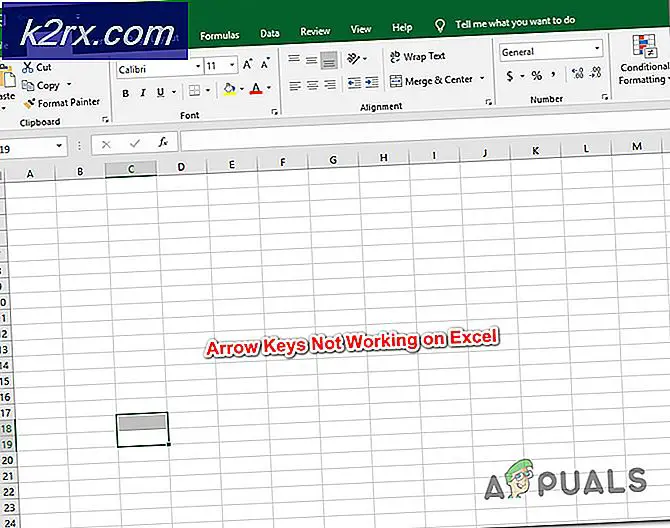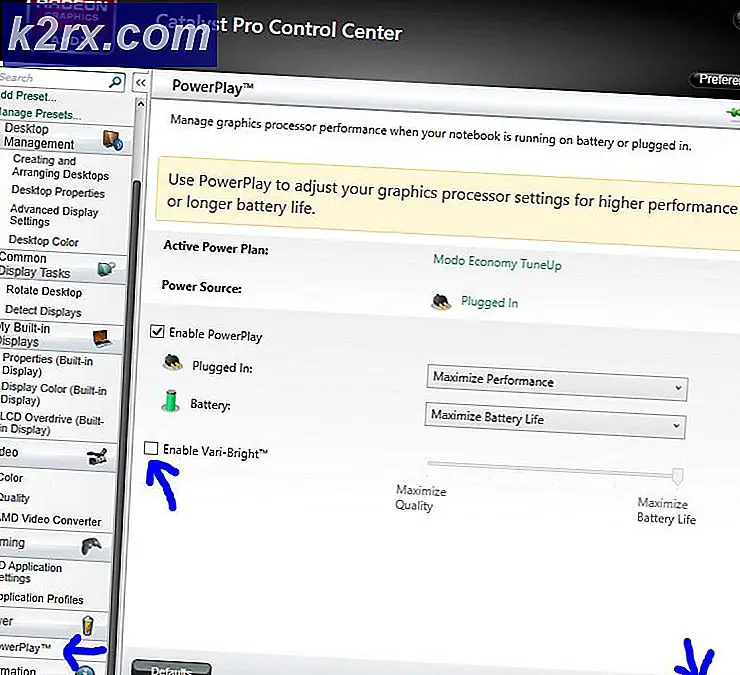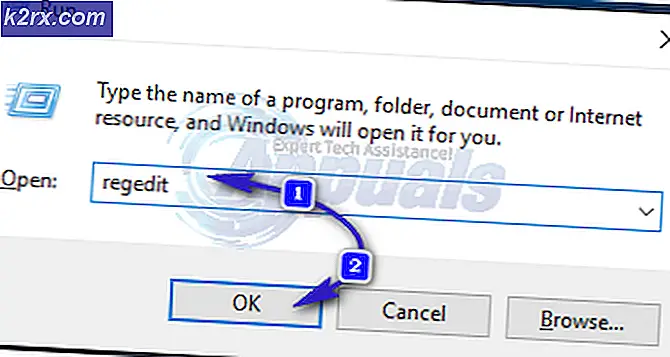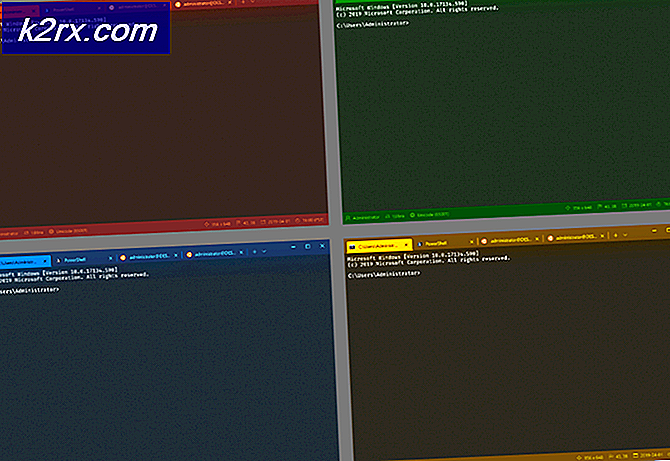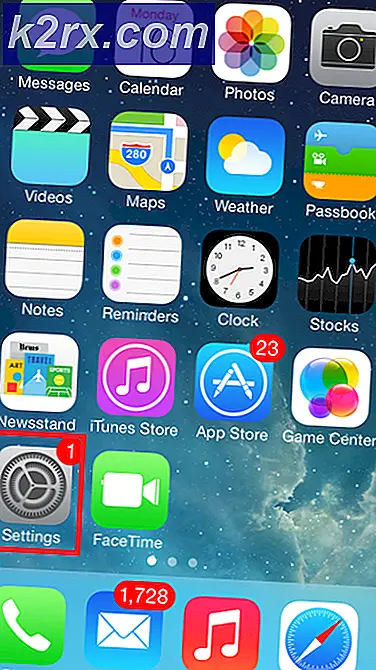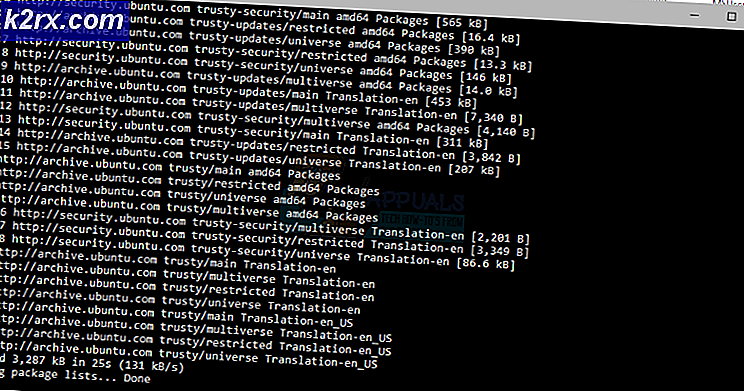Fout 0x8007003B oplossen Er is een onverwachte netwerkfout opgetreden
Fout 0x8007003b terwijl u probeert een groot (> 100MB) bestand over een VPN-verbinding te kopiëren, kan verschijnen als de verbinding met de server niet stabiel is, of als de configuratie niet overeenkomt, bijvoorbeeld als u een Samba- of OpenVPN-tunnel gebruikt die de bandbreedte beperkt tot de server.
Sommige gebruikers hebben ook gemeld dat dit op een aantal besturingssystemen gebeurt, of ze nu naar een DFS of een NAS kopiëren en het wijzigen van de netwerkinstellingen op hun apparaat en de router niet helpt.
Er zijn een aantal dingen die u kunt proberen te zien als ze het probleem verhelpen, dus lees verder om te zien wat u hieraan kunt doen.
Gebruikers Suggestie: Verschillende configuraties
Terwijl we voor deze oplossing aan het zoeken waren, kwamen we deze post tegen op social.technet die veel waardevolle discussies heeft over verschillende configuraties zoals OpenVPN, SMB, Samba enz.
Methode 1: Derde partij / antivirus of firewall uitschakelen
Beveiligingsprogramma's op uw pc hebben regelmatig problemen met de nieuwe updates. Antivirusprogramma's kunnen het goede en slechte gebruik van deze toepassingen niet herkennen, op deze manier kunnen ze u waarschuwen voor het blokkeren of zelfs verwijderen ervan.
In de meeste gevallen is de manier om de antivirus uit te schakelen door deze in de rechterhoek van uw taakbalk te plaatsen. Nadat u uw antiviruspictogram hebt gevonden, klikt u er met de rechtermuisknop op. U zou een vervolgkeuzemenu moeten krijgen en op uitschakelen klikken. Hiermee wordt uw antivirus uitgeschakeld terwijl u bezig bent met het installeren van de nieuwe updates.
PRO TIP: Als het probleem zich voordoet met uw computer of een laptop / notebook, kunt u proberen de Reimage Plus-software te gebruiken die de opslagplaatsen kan scannen en corrupte en ontbrekende bestanden kan vervangen. Dit werkt in de meeste gevallen, waar het probleem is ontstaan door een systeembeschadiging. U kunt Reimage Plus downloaden door hier te klikkenAls je het niet wilt uitschakelen en misschien dit probleem in de toekomst niet wilt hebben, kun je het beste een uitzondering maken in de antivirusinstellingen zodat het in de toekomst geen problemen oplevert. In de meeste gevallen kunt u een uitzondering maken door naar Instellingen in uw antivirus te gaan, Uitzonderingen te vinden en een regel toe te voegen. Als u vastloopt, gaat u naar de website van uw specifieke antiviruswebsite en vindt u een gedetailleerde gids over hoe u beide bovengenoemde dingen kunt doen.
Volg de onderstaande stappen om de firewall uit te schakelen.
- Open het Configuratiescherm door naar het menu Start te gaan en Alle programma's te zoeken . Navigeer naar het pictogram van het Configuratiescherm en klik erop.
- Klik in het Configuratiescherm op het pictogram Systeem en beveiliging .
- Klik op Windows Firewall .
- Als de Windows Firewall is uitgeschakeld, staat de Windows Firewall-status Uit. Als het Aan is, zou u het moeten uitschakelen.
- Selecteer Windows Firewall uitschakelen in het venster Instellingen aanpassen en klik op OK.
Methode 2: Controleer op de indeling
Windows en de opslag worden geleverd met een paar verschillende opmaakmethoden, zoals FAT32 of NTFS . Beide methoden hebben verschillende beperkingen en sommige veroorzaken mogelijk dit probleem. Wat u moet controleren, is de indeling van het bestemmingsstation waar u het bestand kopieert. Als het FAT32 is, zou je moeten weten dat het alleen bestanden ondersteunt die kleiner zijn dan 4 GB, en het zal automatisch tegen het einde van de kopie crashen. Dit gebeurt alleen met een enkel bestand groter dan 4 GB, dus als het veel kleinere bestanden zijn, zou je absoluut goed moeten zijn.
Ook al lijkt dit een veel gecompliceerder probleem dan het in werkelijkheid is, volg gewoon de bovenstaande methoden, en je zou absoluut in orde moeten zijn.
PRO TIP: Als het probleem zich voordoet met uw computer of een laptop / notebook, kunt u proberen de Reimage Plus-software te gebruiken die de opslagplaatsen kan scannen en corrupte en ontbrekende bestanden kan vervangen. Dit werkt in de meeste gevallen, waar het probleem is ontstaan door een systeembeschadiging. U kunt Reimage Plus downloaden door hier te klikken